God of War Ragnarok sin memoria: 4 soluciones factibles
God of War Ragnarok llega a los jugadores de PC con grandes expectativas. Sin embargo, los jugadores pueden encontrar varios problemas, como la falta de memoria de God of War Ragnarok. Esta publicación de MiniTool se centra en este problema y comparte varios métodos útiles contigo.
God of War Ragnarok se lanzó para PS4 y PS5 en noviembre de 2022, mientras que ahora los jugadores de Windows pueden obtener este juego y disfrutarlo. Si encuentra el problema de falta de memoria de God of War Ragnarok en su computadora, este es el lugar adecuado para obtener algunas soluciones.
Solución 1. Actualice el controlador de gráficos
Los controladores de gráficos problemáticos pueden ser los culpables de pérdidas de memoria. Puede examinar si el controlador de gráficos de su computadora requiere una actualización o reinstalación. Aquí se explica cómo hacerlo.
Paso 1. Presione Win X para elegir Administrador de dispositivos.
Paso 2. Elija Pantalla adaptadores y haga clic derecho en el controlador de gráficos de destino.
Paso 3. Elija Actualizar controlador y seleccione Buscar controladores automáticamente en la siguiente ventana.
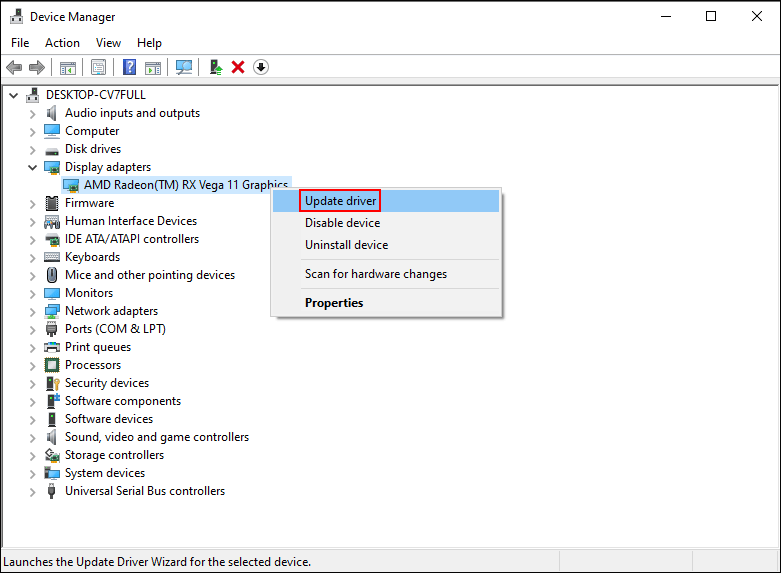
Espera a que tu computadora instale la última versión automáticamente. También puede seleccionar Desinstalar dispositivo en el mismo menú contextual y reiniciar su computadora, permitiendo que la computadora instale el controlador nuevamente. Opcionalmente, puede ir al sitio web oficial correspondiente para instalar el controlador de gráficos manualmente.
Solución 2. Ejecute una tarjeta gráfica dedicada con alto rendimiento
A diferencia de la tarjeta gráfica integrada, los gráficos dedicados La tarjeta proporciona un mejor rendimiento para los usuarios de computadoras. Si su computadora contiene dos tarjetas gráficas, los siguientes pasos le mostrarán cómo ejecutar una tarjeta gráfica dedicada con alto rendimiento para reparar la falta de memoria de God of War.
Paso 1. Presione Win S para iniciar la Búsqueda de Windows.
Paso 2. Escribe Configuración de gráficos en la barra de búsqueda y presiona Intro para abrir la ventana de configuración.
Paso 3. Haz clic en Examinar para encontrar el archivo ejecutable de God of War Ragnarok y haz clic en Agregar.
Paso 4. Selecciona el juego y elige Opciones. En la ventana emergente, elija Alto rendimiento.
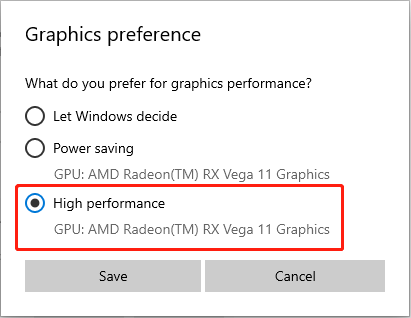
Paso 5. Haz clic en Guardar para aplicar el cambio.
Solución 3. Aumentar la memoria virtual
Otro método para arreglar God of War Ragnarok El problema de la memoria es el aumento de la memoria virtual en su computadora. La memoria virtual es una técnica de gestión de memoria que puede almacenar datos de aplicaciones. Puede completar la operación con los siguientes pasos.
Paso 1. Escriba Ver configuración avanzada del sistema en la barra de búsqueda de Windows y presione Ingrese para abrir la ventana.
Paso 2. Elija Configuración en la sección Rendimiento.
Paso 3. Cambie a la pestaña Avanzado y haga clic en Cambiar en la sección Memoria virtual.
Paso 4. Desmarca la opción Administrar automáticamente el tamaño del archivo de paginación para todas las unidades.
Paso 5. Selecciona la unidad donde guardas a Dios of War Ragnarok y elige Tamaño personalizado. Debes ingresar el Tamaño inicial y Tamaño máximo.
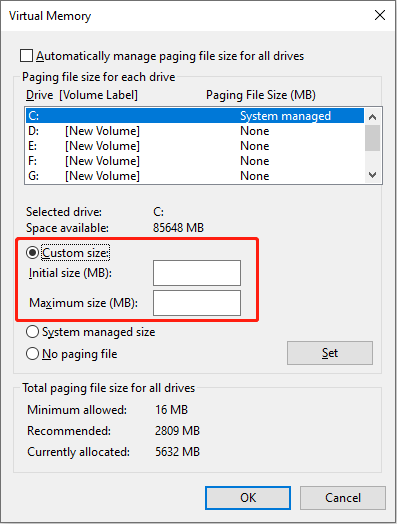
Paso 6. Haz clic en Aceptar para guardar el cambio.
Solución 4. Finalizar tareas innecesarias en segundo plano
Cuando se ejecutan demasiados programas en segundo plano, consumirán una gran cantidad de recursos de la computadora. Por lo tanto, es posible que aparezca el error God of War Ragnarok sin memoria, no hay suficiente memoria disponible. Intente cerrar esos programas innecesarios para liberar recursos de la computadora.
Paso 1. Haga clic derecho en el icono de Windows y elija Administrador de tareas.
Paso 2. Mire la lista para encontrar los programas innecesarios. Haga clic derecho en ellos uno por uno y elija Finalizar tarea.
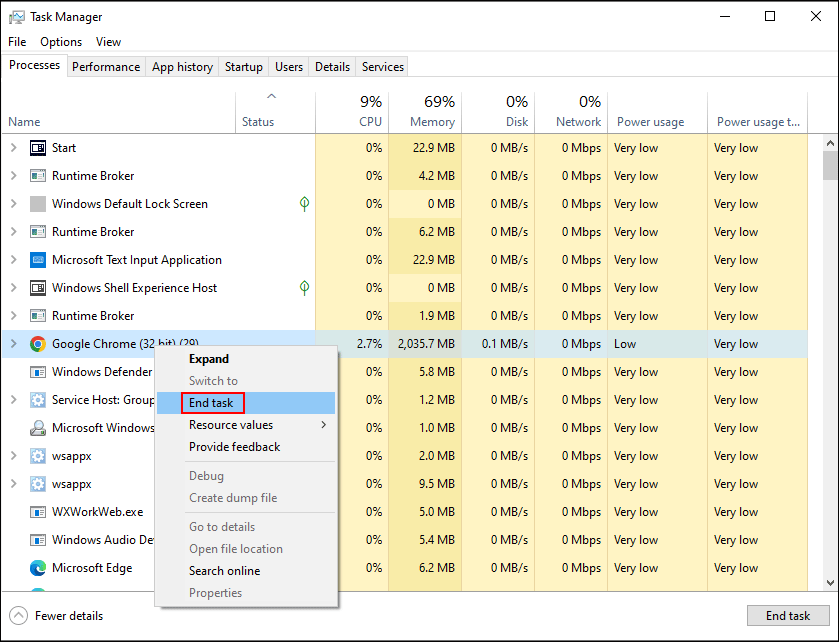
Conclusión
Además de las soluciones anteriores, también puedes probar otras soluciones básicas, como verificar los requisitos del sistema del juego, verificar la integridad de los archivos del juego y más para resolver God of War Ragnarok. de la memoria. Espero que esta publicación le proporcione información útil a tiempo.
-
 Cómo solucionar alertas o sonidos sin mensajes de texto en iPhone: más de 15 solucionesSi los mensajes de texto no aparecen en su iPhone, su dispositivo no muestra notificaciones de un SMS o iMessage entrante, o su iPhone bloqueado no e...Tutoriales de software Publicado el 2024-11-02
Cómo solucionar alertas o sonidos sin mensajes de texto en iPhone: más de 15 solucionesSi los mensajes de texto no aparecen en su iPhone, su dispositivo no muestra notificaciones de un SMS o iMessage entrante, o su iPhone bloqueado no e...Tutoriales de software Publicado el 2024-11-02 -
 Cómo habilitar los requisitos de PIN y crear un PIN complejoWindows Hello en Windows 10 permite a los usuarios iniciar sesión en su dispositivo mediante un PIN (Número de identificación personal). Puede utiliza...Tutoriales de software Publicado el 2024-11-02
Cómo habilitar los requisitos de PIN y crear un PIN complejoWindows Hello en Windows 10 permite a los usuarios iniciar sesión en su dispositivo mediante un PIN (Número de identificación personal). Puede utiliza...Tutoriales de software Publicado el 2024-11-02 -
 Cómo omitir Google FRP en Android de forma gratuita¿Qué es la protección de restablecimiento de fábrica de Google o FRP? Google introdujo un nuevo mecanismo de seguridad en sus sistemas operativos Andr...Tutoriales de software Publicado el 2024-11-02
Cómo omitir Google FRP en Android de forma gratuita¿Qué es la protección de restablecimiento de fábrica de Google o FRP? Google introdujo un nuevo mecanismo de seguridad en sus sistemas operativos Andr...Tutoriales de software Publicado el 2024-11-02 -
 Microsoft debería centrarse en hacer que Windows 11 sea mejor, no solo más divertidoCon el lanzamiento de nuevas funciones de Copilot en rápida sucesión, está claro qué está priorizando Microsoft con Windows 11 y más allá. Además de ...Tutoriales de software Publicado el 2024-11-02
Microsoft debería centrarse en hacer que Windows 11 sea mejor, no solo más divertidoCon el lanzamiento de nuevas funciones de Copilot en rápida sucesión, está claro qué está priorizando Microsoft con Windows 11 y más allá. Además de ...Tutoriales de software Publicado el 2024-11-02 -
 Fallos satisfactorios en PC: solución con cuatro soluciones factiblesRecientemente, varios jugadores de Satisfactory informaron que no pueden acceder al juego porque Satisfactory falla constantemente en la PC. ¿Existe a...Tutoriales de software Publicado el 2024-11-02
Fallos satisfactorios en PC: solución con cuatro soluciones factiblesRecientemente, varios jugadores de Satisfactory informaron que no pueden acceder al juego porque Satisfactory falla constantemente en la PC. ¿Existe a...Tutoriales de software Publicado el 2024-11-02 -
 No se puede acceder a NAS con SMB en Windows 11 24H2: por qué y solucionesRecientemente, algunos usuarios informaron que no pueden acceder al NAS con SMB en Windows 11 24H2. ¿Cuáles son las razones detrás de esta situación? ...Tutoriales de software Publicado el 2024-11-02
No se puede acceder a NAS con SMB en Windows 11 24H2: por qué y solucionesRecientemente, algunos usuarios informaron que no pueden acceder al NAS con SMB en Windows 11 24H2. ¿Cuáles son las razones detrás de esta situación? ...Tutoriales de software Publicado el 2024-11-02 -
 Apple Journal versus el primer día: qué aplicación de diario es mejorApple presentó una nueva aplicación Journal con una actualización de iOS 17 en iPhone. Como sugiere el nombre, te ayuda a capturar y escribir sobre mo...Tutoriales de software Publicado el 2024-11-02
Apple Journal versus el primer día: qué aplicación de diario es mejorApple presentó una nueva aplicación Journal con una actualización de iOS 17 en iPhone. Como sugiere el nombre, te ayuda a capturar y escribir sobre mo...Tutoriales de software Publicado el 2024-11-02 -
 Algunas alarmas de iPhone están rotas, pero viene una soluciónA nadie le gusta perderse la alarma, especialmente cuando es culpa del reloj. Si tienes un iPhone y te perdiste algunas alarmas en los últimos días, ...Tutoriales de software Publicado el 2024-11-02
Algunas alarmas de iPhone están rotas, pero viene una soluciónA nadie le gusta perderse la alarma, especialmente cuando es culpa del reloj. Si tienes un iPhone y te perdiste algunas alarmas en los últimos días, ...Tutoriales de software Publicado el 2024-11-02 -
 Windows 11 muestra anuncios del menú Inicio ahora: aquí se explica cómo desactivarlosWindows 11 ha comenzado a mostrar anuncios en el menú Inicio. Si bien no nos gusta criticar a las empresas, nadie quiere esto y es una idea terrible....Tutoriales de software Publicado el 2024-11-02
Windows 11 muestra anuncios del menú Inicio ahora: aquí se explica cómo desactivarlosWindows 11 ha comenzado a mostrar anuncios en el menú Inicio. Si bien no nos gusta criticar a las empresas, nadie quiere esto y es una idea terrible....Tutoriales de software Publicado el 2024-11-02 -
 ¿Cómo solucionar ERROR_READ_FAULT en Windows 10/11?Aunque Windows es un sistema operativo muy utilizado, es común encontrar algunos problemas con él. Por ejemplo, ERROR_READ_FAULT es un error de Window...Tutoriales de software Publicado el 2024-11-02
¿Cómo solucionar ERROR_READ_FAULT en Windows 10/11?Aunque Windows es un sistema operativo muy utilizado, es común encontrar algunos problemas con él. Por ejemplo, ERROR_READ_FAULT es un error de Window...Tutoriales de software Publicado el 2024-11-02 -
 Cómo personalizar gestos para el trackpad o el Magic Mouse de Apple en una MacOne of the iPhone’s greatest innovations was the ability to zoom with a pinch. This intuitive gesture changed how we interact with technology. These d...Tutoriales de software Publicado el 2024-11-02
Cómo personalizar gestos para el trackpad o el Magic Mouse de Apple en una MacOne of the iPhone’s greatest innovations was the ability to zoom with a pinch. This intuitive gesture changed how we interact with technology. These d...Tutoriales de software Publicado el 2024-11-02 -
 Cómo arreglar la masacre con motosierra de Texas no comienza: guía completaLa masacre de Texas es un juego de escape de supervivencia de terror. Enfrentar el problema de que la masacre de Texas Chainsaw no comienza puede hace...Tutoriales de software Publicado el 2024-11-02
Cómo arreglar la masacre con motosierra de Texas no comienza: guía completaLa masacre de Texas es un juego de escape de supervivencia de terror. Enfrentar el problema de que la masacre de Texas Chainsaw no comienza puede hace...Tutoriales de software Publicado el 2024-11-02 -
 Códigos de error fallidos al iniciar sesión en Party Animals 10011 y 10009: solucionado¿Listo para la fiesta pero aparece el código de error 10011 o 10009 en Party Animals? Recientemente, algunos jugadores informaron que enfrentaron el e...Tutoriales de software Publicado el 2024-11-02
Códigos de error fallidos al iniciar sesión en Party Animals 10011 y 10009: solucionado¿Listo para la fiesta pero aparece el código de error 10011 o 10009 en Party Animals? Recientemente, algunos jugadores informaron que enfrentaron el e...Tutoriales de software Publicado el 2024-11-02 -
 ¿Cómo evitar problemas al instalar Windows 11 24H2? 4 consejos aquíWindows 11 24H2 ahora está disponible para todos con nuevas funciones e importantes actualizaciones de seguridad. ¿Esta actualización causará algún pr...Tutoriales de software Publicado el 2024-11-02
¿Cómo evitar problemas al instalar Windows 11 24H2? 4 consejos aquíWindows 11 24H2 ahora está disponible para todos con nuevas funciones e importantes actualizaciones de seguridad. ¿Esta actualización causará algún pr...Tutoriales de software Publicado el 2024-11-02 -
 Cómo agregar o eliminar aplicaciones de una carpeta segura en teléfonos SamsungComo alternativa, si deseas descargar nuevas aplicaciones, toca Descargar desde Play Store o Descargar desde Galaxy Store. Tendrás que iniciar s...Tutoriales de software Publicado el 2024-11-02
Cómo agregar o eliminar aplicaciones de una carpeta segura en teléfonos SamsungComo alternativa, si deseas descargar nuevas aplicaciones, toca Descargar desde Play Store o Descargar desde Galaxy Store. Tendrás que iniciar s...Tutoriales de software Publicado el 2024-11-02
Estudiar chino
- 1 ¿Cómo se dice "caminar" en chino? 走路 pronunciación china, 走路 aprendizaje chino
- 2 ¿Cómo se dice "tomar un avión" en chino? 坐飞机 pronunciación china, 坐飞机 aprendizaje chino
- 3 ¿Cómo se dice "tomar un tren" en chino? 坐火车 pronunciación china, 坐火车 aprendizaje chino
- 4 ¿Cómo se dice "tomar un autobús" en chino? 坐车 pronunciación china, 坐车 aprendizaje chino
- 5 ¿Cómo se dice conducir en chino? 开车 pronunciación china, 开车 aprendizaje chino
- 6 ¿Cómo se dice nadar en chino? 游泳 pronunciación china, 游泳 aprendizaje chino
- 7 ¿Cómo se dice andar en bicicleta en chino? 骑自行车 pronunciación china, 骑自行车 aprendizaje chino
- 8 ¿Cómo se dice hola en chino? 你好Pronunciación china, 你好Aprendizaje chino
- 9 ¿Cómo se dice gracias en chino? 谢谢Pronunciación china, 谢谢Aprendizaje chino
- 10 How to say goodbye in Chinese? 再见Chinese pronunciation, 再见Chinese learning

























